YouTube menggemparkan dunia dengan menawarkan konten gratis kepada jutaan pengguna di seluruh dunia. Seiring waktu, layanan hanya menjadi lebih baik. Sekarang, Anda dapat menikmati konten YouTube dalam 4K! Namun, apa jadinya jika Anda perlu memformat ulang menjadi MP3?

Nah, Anda harus mengonversi file 4K ke file MP3. Dalam artikel ini, kami akan menunjukkan cara mengonversi YouTube 4K ke MP3 menggunakan beberapa langkah sederhana.
Dapatkan Perangkat Lunak yang Tepat
Untuk tujuan ini, kami akan menggunakan YouTube 4K ke MP3. Baik Anda menggunakan komputer berbasis PC, Mac, atau Linux, perangkat lunak ini kompatibel dengan perangkat Anda. Tentu saja, mudah untuk mengunduh juga.
Setelah instalasi, Anda akan melihat tata letak layar yang sangat sederhana dan antarmuka yang ramah pengguna.
Cara Mengonversi Video YouTube 4K ke MP3
Mengonversi video YouTube 4K Anda ke MP3 sangat sederhana dengan perangkat lunak 4K YouTube ke MP3. Ada dua metode untuk mengunggah konten YouTube 4K dan kami akan menunjukkan caranya di sini.
Yang perlu Anda lakukan adalah mengikuti langkah-langkah ini:
- Buka YouTube dan salin tautan ke audio 4K yang ingin Anda konversi.
- Buka Video YouTube 4K ke perangkat lunak MP3. Di pojok kiri atas, ketuk + Tempel Tautan ikon.
- File MP3 baru akan secara otomatis muncul di folder file yang ditunjuk di Pengaturan.
Tentu saja, ada rute lain yang bisa Anda ambil juga. Untuk mengunggah video YouTube secara langsung, ikuti langkah-langkah berikut:
- Buka software 4K YouTube to MP3 dan ikon kaca pembesar di pojok kanan bawah.
- Dari sini, klik ikon YouTube.
- Ketik nama video YouTube yang ingin Anda konversi dan klik Memasuki.
- Lalu, ketuk Unduh tombol.
- Buka folder file yang ditentukan dan ambil format MP3 audio Anda.
Seperti yang mungkin Anda perhatikan, perangkat lunak ini sangat cepat dan andal. Namun, Anda perlu mengetahui lebih banyak tentang perangkat lunak untuk membuat konversi semulus mungkin.
Kiat Tambahan
Saat Anda membuka aplikasi 4K YouTube to MP3 di komputer Anda, pengaturannya sudah diatur sebelumnya untuk mengunduh konten dalam format MP3. Folder file yang ditunjuk juga diatur. Namun, Anda mungkin ingin atau perlu memperbarui informasi ini.
Di bagian ini, kami akan memandu Anda mengubah Pengaturan untuk memastikan pengunduhan yang lancar.
Pertama, akses Pengaturan dengan mengetuk roda Pengaturan di sudut kanan atas.
Pengaturan Umum
Dalam Umum tab, Anda akan melihat berbagai pilihan kualitas audio, yaitu Bentuk Audio (untuk keperluan artikel ini kami menggunakan MP3), dan folder file yang ditunjuk.
Kualitas Audio memungkinkan Anda memilih antara pengaturan berikut:
- Kualitas terbaik
- Tinggi (320 kbps)
- Sedang (256 kbps)
- Rendah (128 kbps)
Bagian format audio berbeda dari kualitas karena ini menunjukkan formatnya. Anda dapat menggunakan format berikut:
- MP3
- M4A
- OGG
Terakhir, untuk memperbarui atau mengubah folder penunjukan Anda (folder di perangkat Mac, PC, atau Linux Anda) klik 'Jelajahi'.
Di jendela baru, pilih tujuan baru. Lalu klik Membuka. Sekarang, ketika Anda mengunduh file MP3 dari YouTube 4K ke MP3, itu akan secara otomatis menyimpan versi baru ke folder yang Anda pilih.
Tab Tingkat Lanjut
Itu Canggih tab hanya itu, bagian dari Pengaturan yang memberi Anda opsi yang lebih mendalam. Di tab ini, Anda akan menemukan opsi untuk masuk ke YouTube. Salah satu cara termudah untuk mengonversi audio YouTube 4K ke file MP3 adalah dengan mengunggah video YouTube ke dalam perangkat lunak. Dengan masuk, Anda dapat dengan cepat mengakses semua konten YouTube favorit Anda.
Konversikan Video YouTube ke MP3 dengan VLC
Apakah Anda terbiasa dengan VLC atau tidak, ini adalah perangkat lunak hebat yang juga menyediakan konversi file untuk video. Jika Anda belum menginstalnya, buka situsnya dan unduh.
- Buka VLC dan klik Media > Konversi / Simpan, Anda juga dapat mengetik Ctrl + R.

- Sekarang, klik Menambahkan dan pilih file yang ingin Anda konversi.
- Lalu pilih Audio – MP3, ada di Profil menu tarik-turun bagian.
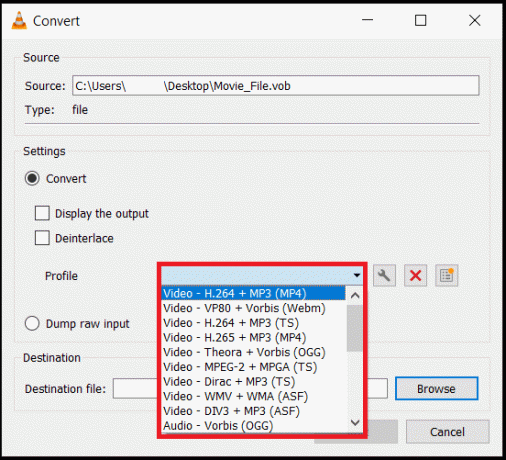
- Selanjutnya, pilih Jelajahi dan simpan file baru ke lokasi yang Anda inginkan dengan ekstensi .mp3. Contoh, beri nama sebagai file_terkonversi.mp3.
- Klik Awal ketika kamu siap.
Pertanyaan yang Sering Diajukan
Jika Anda baru mengenal perangkat lunak ini, atau Anda hanya memiliki lebih banyak pertanyaan, teruslah membaca. Kami menyertakan bagian ini untuk menjawab pertanyaan yang paling sering diajukan.
Apakah 4K YouTube ke MP3 gratis?
Perangkat lunak ini benar-benar gratis! Jika Anda mencari fitur tambahan, yang tidak ditawarkan dalam versi gratis, Anda dapat membeli Kunci Lisensi. Kunci ini mudah diperoleh dari situs unduhan. Untungnya, ini adalah pembelian satu kali dan bukan langganan bulanan. Mereka yang berencana menggunakan perangkat lunak untuk penggunaan pribadi (hingga 3 komputer per Kunci Lisensi) hanya akan membayar $15.
Jika Anda lebih suka versi Pro yang lebih ramah bisnis, Anda akan melihat label harga $45.
Dapatkah saya mengunduh dan mengonversi video 'Suka' saya?
Sangat! Perangkat lunak 4K YouTube ke MP3 akan memungkinkan Anda mengunduh video yang Anda sukai, menonton video nanti, dan daftar putar 'My Mix'. Ini membuatnya sangat mudah untuk membawa audio YouTube favorit Anda ke mana pun Anda pergi!
Pikiran Akhir
Perangkat lunak 4K YouTube ke MP3 adalah solusi sempurna untuk merekam audio YouTube favorit Anda. Ada begitu banyak hal yang dapat Anda lakukan dengan perangkat lunak hebat ini. Secara keseluruhan, mudah digunakan, andal, dan dapat dipercaya.
Apakah Anda berhasil mengonversi file video YouTube Anda? Apakah Anda tahu cara lain untuk mengonversi file video YouTube ke .mp3? Jangan ragu untuk membagikan pengalaman Anda di bawah ini.



